 |
| サイトマップ | |
|
 |
| サイトマップ | |
|
Strater 2 では、ボーリング孔のログデータとプロット作成が、今まで以上に簡単にできます。Strater のユーザーは、ログ作成スピードと質を向上する機能が、大幅に改善されたことを実感するでしょう。主な追加点と変更点は以下の通りです。
操作が簡単なデータテーブルが、作業効率を高めます。データテーブルは、クリックで素早く内容を閲覧できるように、キュメントファイル毎にタブで表示します。データテーブルは、エクセルのワークシートに操作が似ているので、直感的に使いこなすことができます。新機能は以下のとおり:
|
|
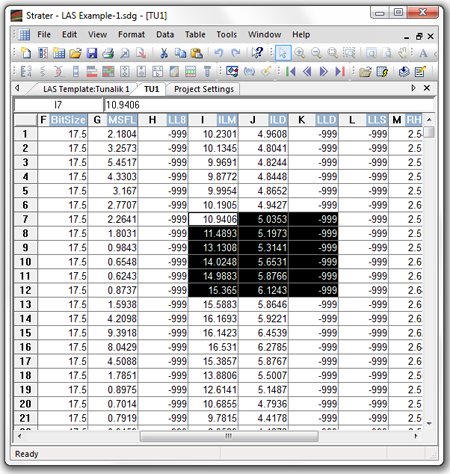 |
複数のボーリング孔がボアホールビューに表示できるようになったので、無制限な数のボーリング孔の地下データが視覚的に比較できるようになりました。各ログにはProperty Manager に IDフィルターオプションがあり、それぞれのログのボーリング孔を表示するか否か指定できます。
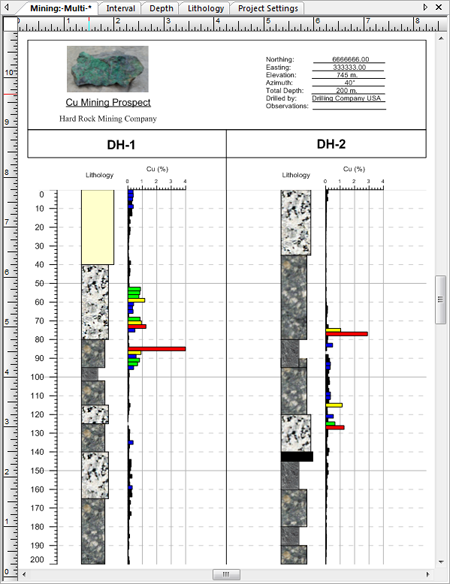 |
自動的に凡例を作成することで、時間を節約できます。凡例は、どのウィンドウのどこにでも設置でき、最も視覚効果のあるものに変更できます。
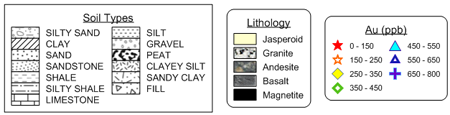 |
描画、インポート、もしくはコピー&ペーストすることで、ログウィンドウへ素早くオブジェクトを追加します。重要な発見やドキュメントの特別な状況をマーカーで色づけすることは素晴らしい方法です。テキストや、MS Word や Excel ファイルもしくは他の Strater プロジェクトからのログのデータを含む、ほとんどのオブジェクトを、ログウィンドウへ直接コピー&ペーストできます。
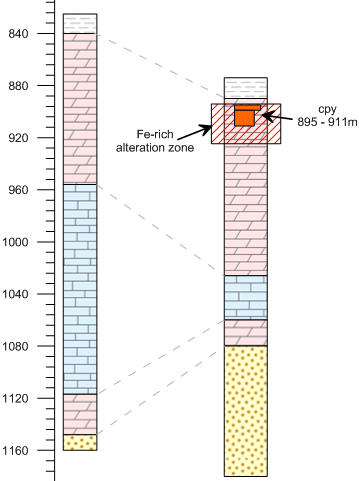 |
ライン/シンボルログは、以下の新しいログプロパティを用いることで、望みどおりに正確に表示できるよう、改良されました。
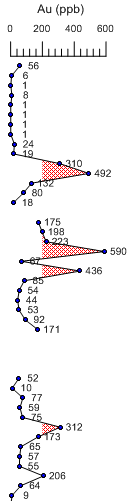 |
重なった部分のデータが見えるように、ログの一部を部分的に半透明にします。Strater を使えば、塗りつぶし、ライン、シンボル、テキストのプロパティを0%から100%の範囲で半透明に設定することができます。
 |
パーセンテージログを用いれば、より多くの情報を表示できます。テキストラベルを追加することで、ログにある各アイテムの正確なパーセンテージを素早く見ることができます。
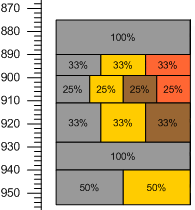 |
見やすいラベルを用いることで、データは理解しやすくなります。 新しいラベル書式オプションによって、ラベルレイアウトとスタイルを変更できます。小数点や接頭語、接尾語を加えた数値ラベルを設定することができます。
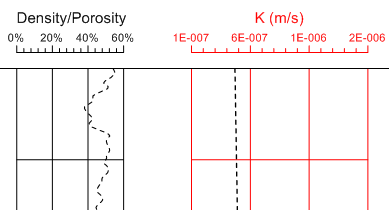 |
新しいズームビューオプションで、ログの詳細をクローズアップして確認できます。
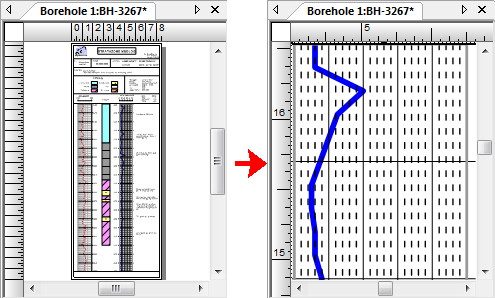 |
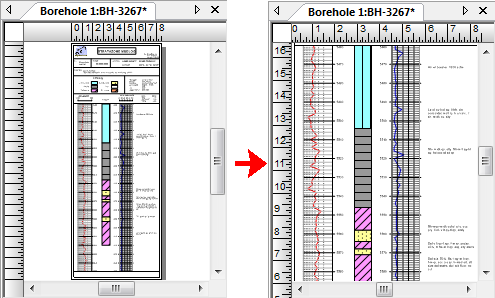 |
ボーリング孔ビューとデータテーブルウィンドウは、タブ化されたドキュメントとして表示されるので、簡単にアクセスできます。さらにもう一つウィンドウを開く場合、タブがスクリーンのトップに現れ、ウィンドウ表示の切り替えは、単にタブをクリックするだけでできます。マウスワンクリックで、タブの並び順も容易に変更可能です。
以下のように、プロパティマネージャーの各セクションをタブで一列に表示します。 または、昔ながらの水平バーで一列に表示することもできます。
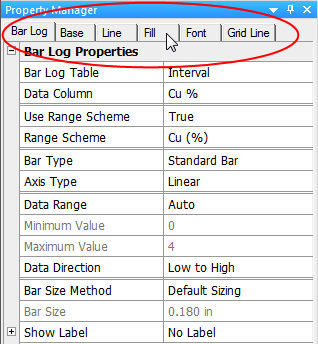 |
予め定義された多くの新しいスキーム、もしくはサンプルテンプレートファイルをログのデザインに使用すれば、時間を節約できます。
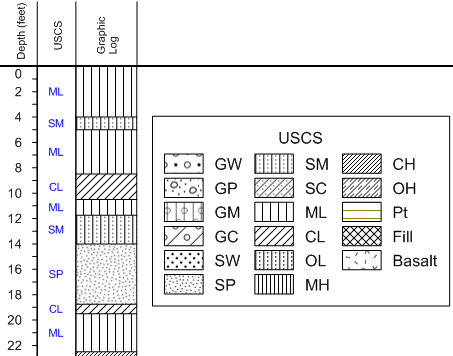 |
Stater 2 には、ログを素早くカスタマイズするために、新しい塗りつぶしパターンが用意されています。
 |
詳細テキストログの表示改良を利用する:
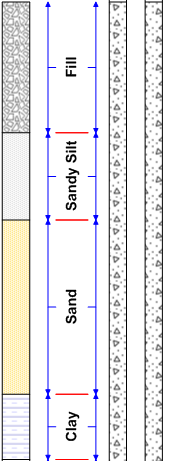 |
スキームエディタで、キーワードスキームを岩相スキームに単一コマンドで変換でき、またその逆も可能です。
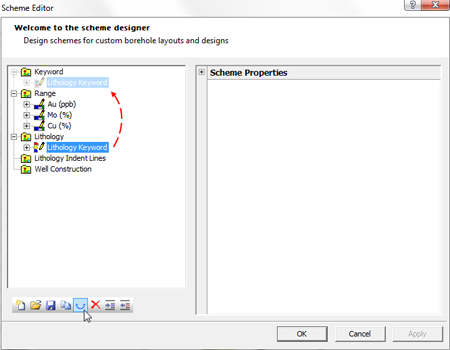 |
改良されたスケール設定を用いてログを表示:
Print Multiple Logs コマンドを使用した場合、各ログのスケールもまた適切な値に更新されます。
全てのデータテーブル、ビューインフォメーション、オリジナルプロジェクトからのスキームをテンプレートに保存することができます。テンプレートは、アクティブモードのときに保存できます。File> Open と File > Save コマンドを使ってテンプレートをロード/セーブできます。
その他多数の操作性が向上しています。